
저는 하고 싶은것도 많고
좋아하는 것도 참 많은 취미 부자예요
그중 한가지는 바로 그림그리기입니다 :)
취미는 잘하지못해도 괜찮으니깐요 ㅎㅎ
그림 그리는 동안만큼은 다른 생각안할 수 있고
또는 생각을 정리하며 그릴 수 있어서 좋아해요
종이에 그리는 걸 선호하지만
어디서나 여러색으로 그리기엔 어렵지요
그래서 디지털 드로잉이라는 것을 해보고 싶어
아이패드에 종이질감 필름을 부착하고
에어펜슬을 구입하였습니다 ㅎㅎ
이제 남은건 캔버스가 되어줄 좋은 어플!
여러개 찾아보다가 알게 모르게 많이들 쓰시는
이 어플은 다운 받았습니다
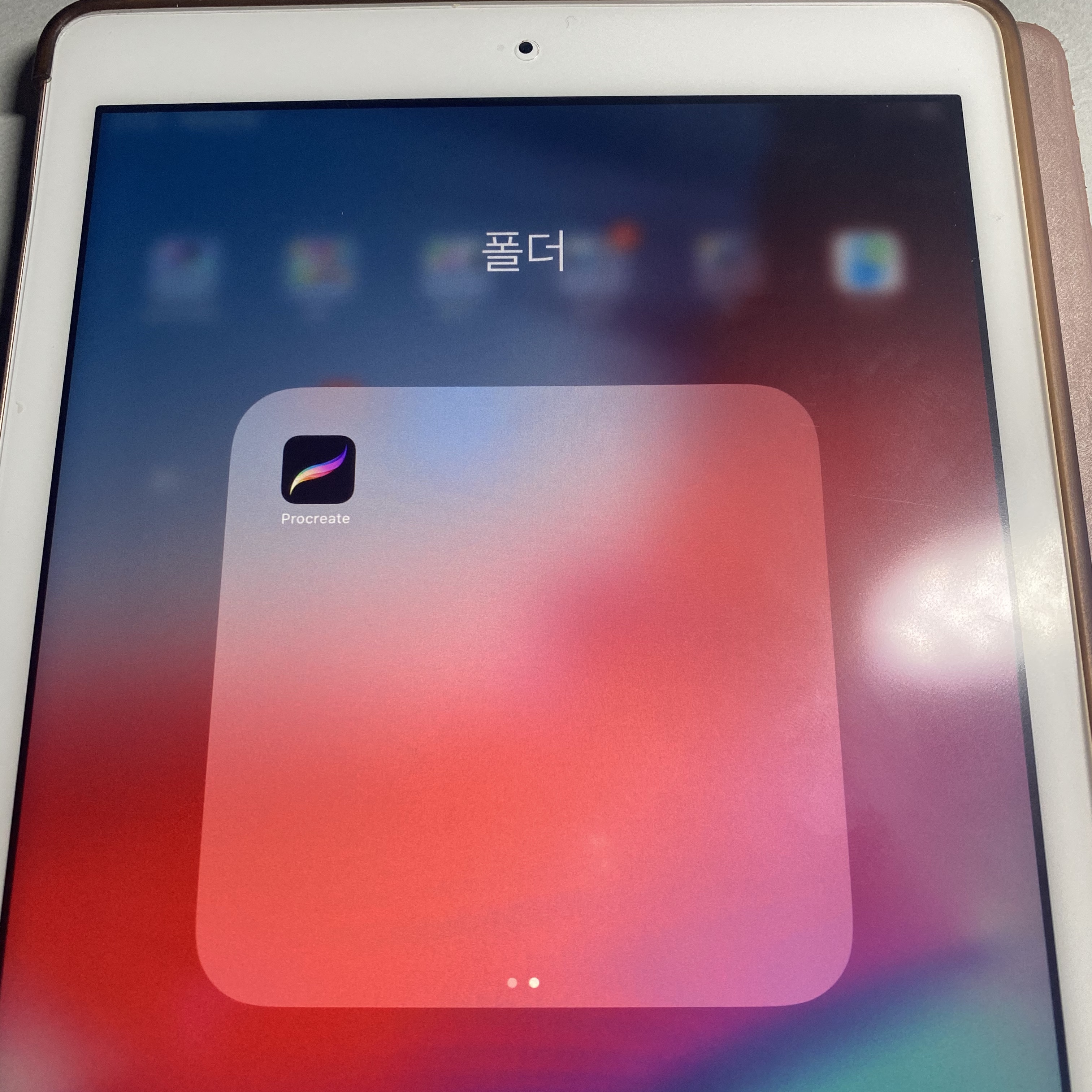
프로크리에이트
유료어플이에요 한화로 12,000원 입니다
유료는 잘 안쓰는 편인데
한번 깔면 계속 쓸 수 있고 활용도가 좋아서
절대 절대 후회하지 않았어요
오히려 유료라 광고같은것도 안뜨고
기능이 제한되거나 하지 않으니 좋은 것 같아요
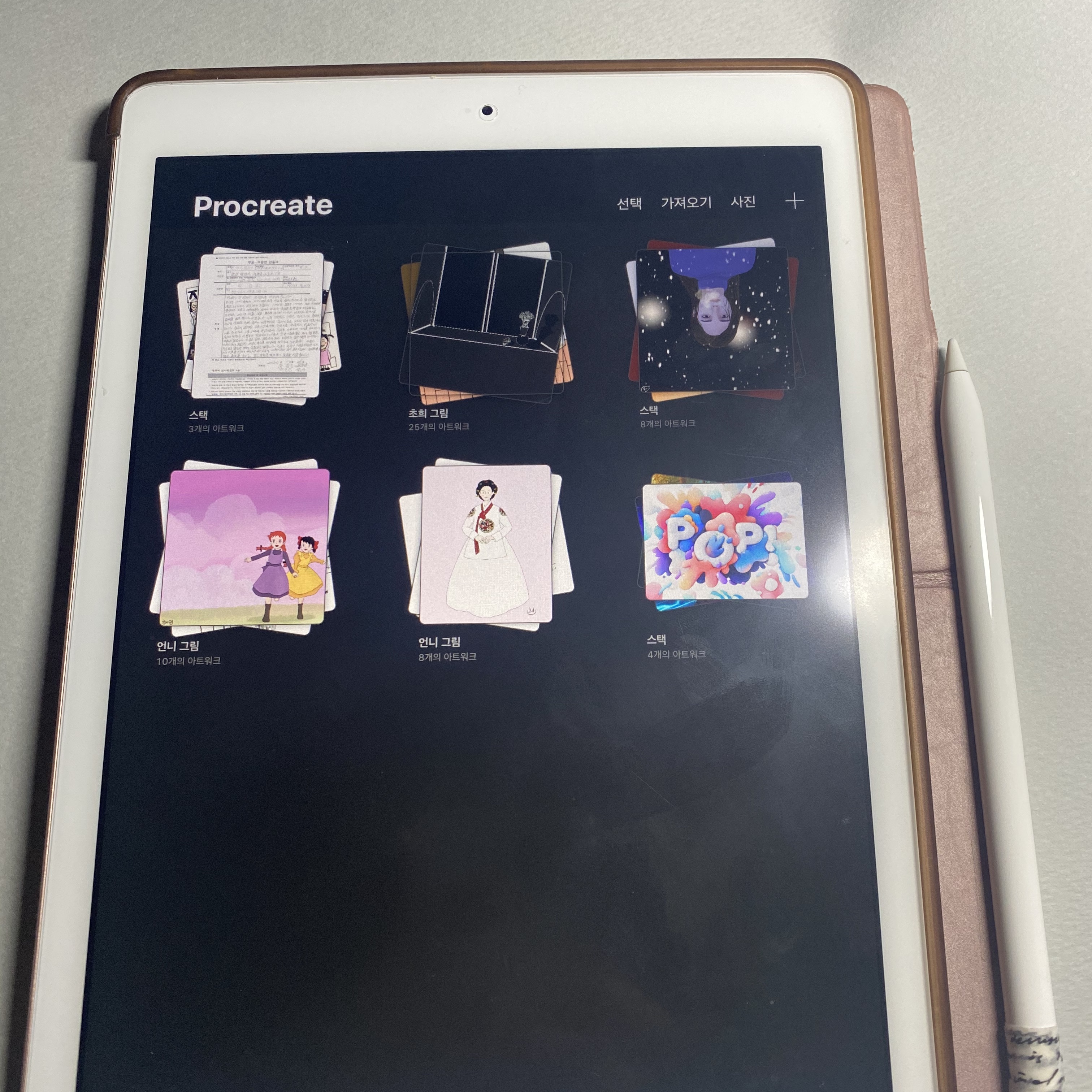
사실 이거깔고 여기저기서 그림 그려달라고 해서
취미를 취미답게 하지 못하고 억지로 하기도 했어요
그래서 한동안 안 그렸더니
그동안 동생이 많이 그려놨네요ㅋㅋ
10살인 막둥이 동생인데 매우 좋아해요
자주 빌려가더니 아주 폴더도 나눠 놓고 ㅎㅎ
구경좀 해보니
의외로 느낌있게 잘 그리더라고요

색감이 너므 예쁘지 않나요 ㅎㅎ
핸드폰 그림은 제가 보고 그리려고 찍어둔건데
동생이 느낌있게 더 잘 그렸어요 ㅋㅋㅋ
갤러리에 있던 사진을 삽입하고 그위를 따라 선을 그리고 색칠했대요
어려서 그런지 안알려줘도 사용법을 잘 익히더라고요
쓰다보면 제스처를 알아두면 편리한데
두 손가락 끝으로 터치하면 뒤로가기가 되어요
방금 그린 선이 지우개 없이 깔끔히 없어지는 거죠
너무 편리해서 다른앱에서도 지워야 하는게 있으면 이 제스처를 습관처럼 하게되요 ㅋㅋㅋ
그리고 한손가락으로 쭈욱 누르고 있으면
팬의 색상이 누른 부분에 색으로 변해요
이건 포토샵할때 따라그릴때 편리합니당
그럼 어떻게 사용하는 지 볼까요
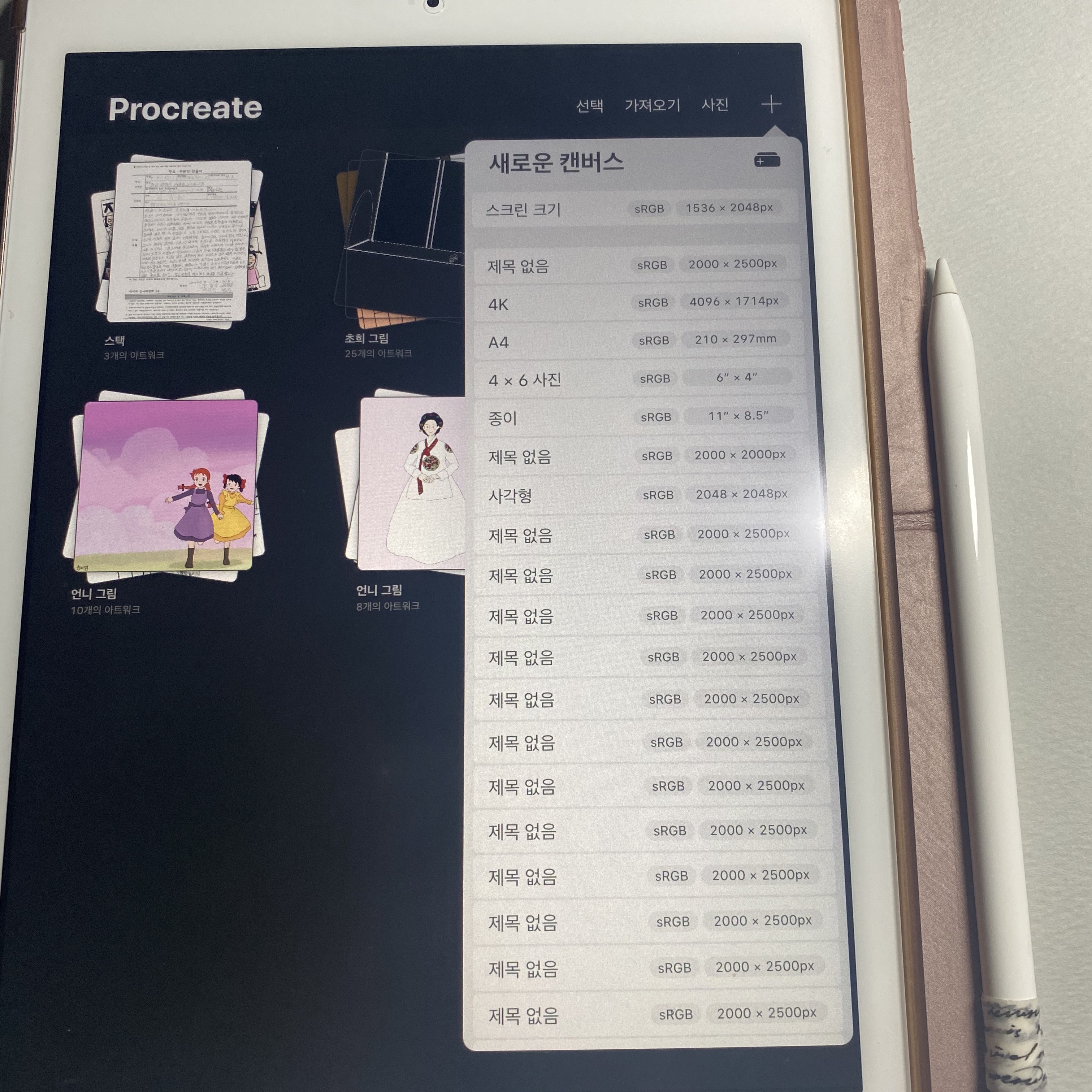
일단 그림을 그리기위해선
캔버스 크기를 지정해주어야해요
저는 대충 스크린 크기로 사용합니다
직접 지정하고 싶으시다면 새로운 컨버스 옆에
작은 플러스를 누르시면 지정할 수 있어요
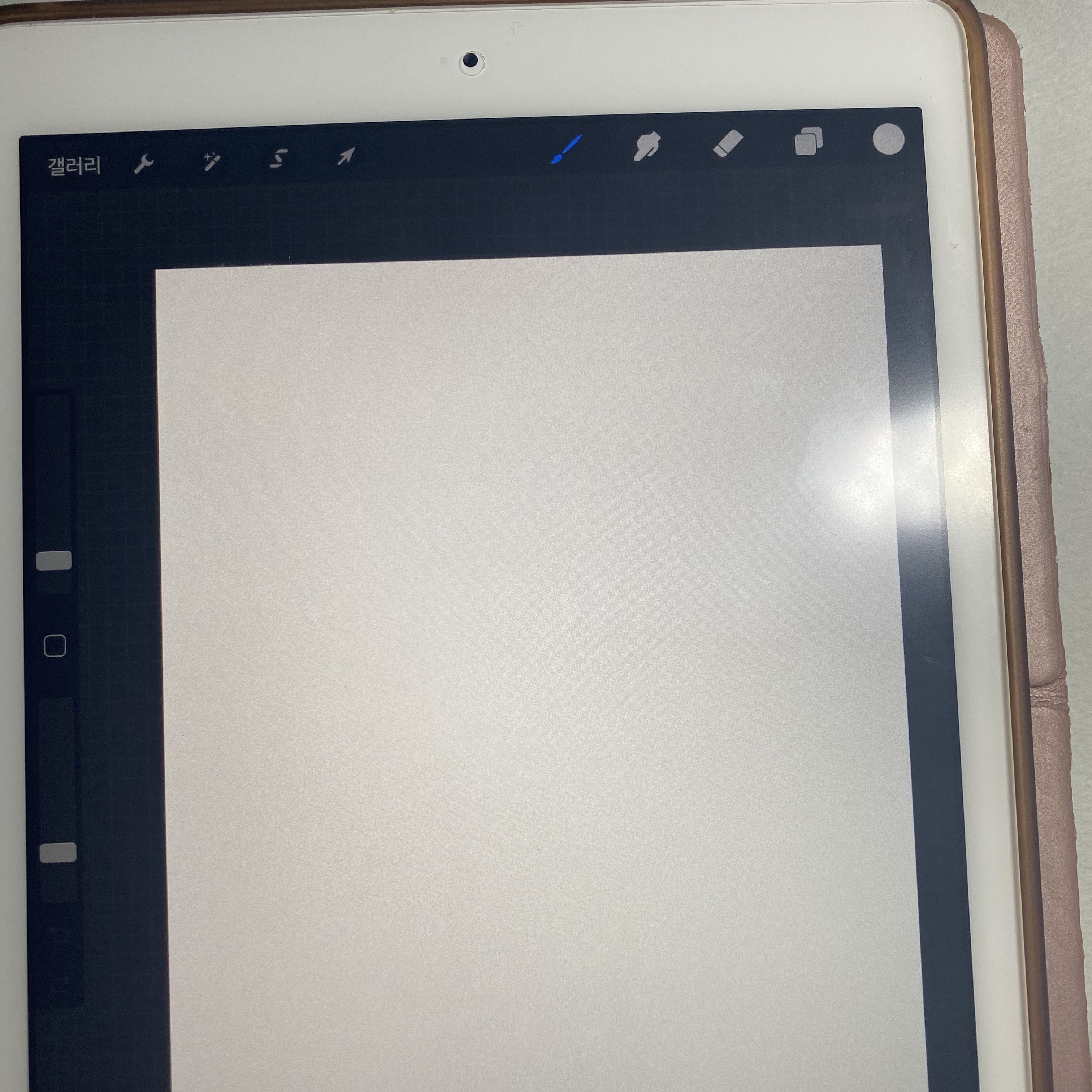
새로 만들어진 켄버스에요
왼쪽에서붓의 크기와 불투명의 정도를
조절 할 수 있네요
오른쪽상단은 차례대로
붓,문지르기,지우개,레이어,펜의 색상입니다
붓과 지우개와 색상은 아시다시피입다
문지르기는 색을 고르게 하는데 사용해요
저는 하늘의 색을 표현할때 자주 사용합니다
레이어는 여러개 만들어 놓고 그리면 수정하기
편리해요 나중에 하나로 합칠 수 있어요
저는 그림자를 표현하고자 할때 사용합니다

이건 처음에 제가 동영상으로 아이패드 드로잉을
배우면서 과제로 그려본 그림이에요
사진을 보고 그리는 건데 오른쪽으로 갈 수록
노력이 덜 들어간게 보이네요 ㅋㅋㅋ
색칠은 도저히 엄두가 안나서 포기해둔 상태입니닼ㅋ
기능이 참 많아서
저도 아직 다 못 써본 기능이 참 많은데요
이미지를 어떤 파일 형식으로
갤러리에 저장할지 선택할 수도 있고
애니메이션도 만들 수 있고
그리기 가이드도 사용할 수 있어요
타임랩스라고 그리는 과정을 동영상으로 기록도 할 수 있어요
—————
다음번엔 애니메이션 만드는 과정보여드리고 싶네요
눈이 펑펑오는 모습을 보고 싶으니
그림으로라도 그려볼거에요:>
혹시 궁금하신거나 좋은 기능이 알고 계신거 있으면 공유해주세요~
오늘은 취미를 즐기며 소소한 행복을 찾았습니다:)
'취미부자의 취미로그' 카테고리의 다른 글
| 2인용 보드게임 루빅스 레이스 (16) | 2021.01.16 |
|---|---|
| 오일파스텔 그림그리기 (꽃 과일 인물화) (22) | 2020.12.12 |
| 책추천-말그릇,김윤나 (25) | 2020.11.28 |
| 기분이 태도가 되지 않게,솔직한 후기 (21) | 2020.11.19 |
| 냄새 안나는 다이소 유화 물감 (12) | 2020.11.13 |



